Jangan keburu panik, begini cara memulihkan pesan teks yang terhapus di perangkat Android
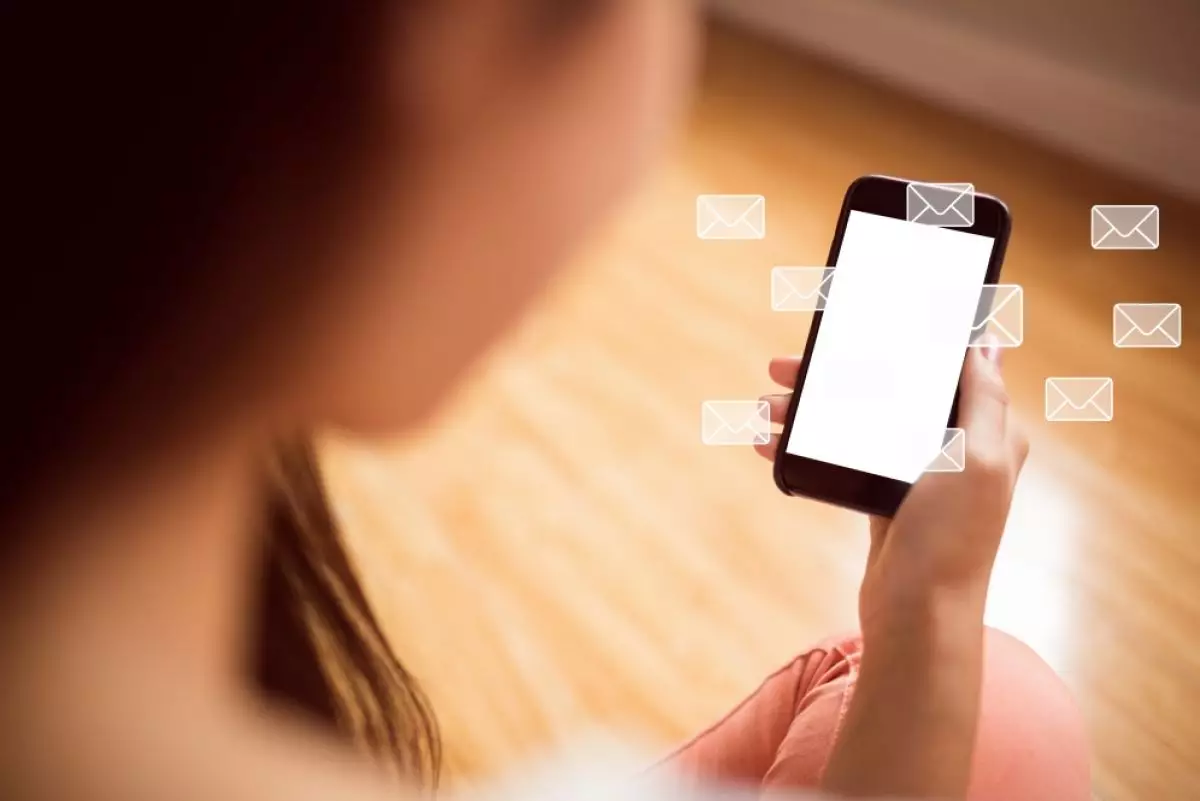
foto: freepik/creativeart
Techno.id - Mungkin kamu pernah secara tidak sengaja menghapus pesan teks penting di ponsel Android. Jika demikian, jangan keburu panik. Sebab kamu dapat mencoba memulihkan pesan tersebut menggunakan Pesan Samsung, cadangan Google One, atau metode pihak ketiga.
Bergantung pada fitur ponsel kamu dan apakah kamu membuat cadangan sebelum kehilangan pesan atau tidak, kamu memiliki beberapa opsi untuk melakukan pemulihan.
Jika kamu memiliki Samsung atau ponsel lain yang memiliki fitur Trash (atau Recycle Bin), dalam banyak kasus, kamu dapat memulihkan pesan yang terhapus dalam waktu 30 hari setelah menghapus pesan tersebut.
Jika ponsel kamu tidak menawarkan fitur tersebut, tetapi kamu membuat cadangan Google One sebelum kehilangan pesan, cukup pulihkan cadangannya, dan semua pesan kamu akan kembali. Jika lupa membuat cadangan, semua harapan masih belum hilang.
Ada beberapa aplikasi pemulihan pesan Android di pasaran, dan kamu dapat menggunakan satu atau beberapa aplikasi untuk mencoba dan memulihkan pesan teks secara potensial.
Pulihkan pesan teks yang terhapus di Ponsel Samsung

Di ponsel Android Samsung, periksa folder Trash atau Recycle Bin, dan jika pesan yang terhapus masih ada, pulihkan. Begini caranya.
1. Luncurkan aplikasi Samsung Messages di ponsel. Di sudut kanan atas pesan yang terdaftar, ketuk tiga titik.
2. Saat opsi menu, pilih “Sampah” atau “Keranjang Sampah”.
3. Kamu akan melihat daftar semua pesan yang dihapus. Di sudut kanan atas, ketuk opsi “Edit”. Sekarang pilih pesan yang ingin kamu pulihkan. Untuk memulihkan semua pesan, di pojok kiri atas, ketuk “Semua” untuk menyorot semua pesan. Kemudian, di pojok kiri bawah, ketuk “Pulihkan”. Aplikasi akan memulihkan pesan yang dipilih. Kamu akan menemukannya di folder pesan utama di samping pesan lainnya.
Pulihkan pesan teks yang dihapus dengan cadangan

Jika kamu telah mengaktifkan cadangan Google Drive di ponsel Android, kamu dapat memulihkan cadangan untuk memulihkan pesan teks yang dihapus. Peringatan utama dengan metode ini adalah untuk memulihkan cadangan, kamu perlu mengatur ulang ponsel ke pengaturan pabrik. Ini berarti kamu harus menghapus semua konten di ponsel untuk dapat memulihkan pesan teks yang hilang. Jika memilih untuk melanjutkan dengan metode ini, buat cadangan file penting di ponsel.
Kemudian, mulai proses reset dengan meluncurkan aplikasi Pengaturan di ponsel. Di Pengaturan, di bagian bawah, ketuk “Sistem”. Pada layar “Sistem”, ketuk “Setel Ulang Opsi.” Pada layar “Setel Ulang Opsi”, ketuk “Hapus Semua Data (Setel Ulang Pabrik).” Ikuti petunjuk di layar untuk menyelesaikan pengaturan ulang ponsel. Setelah selesai, mulailah menyiapkan ponsel dari awal.
Saat ponsel meminta kamu untuk masuk dengan akun Google, pilih akun yang kamu gunakan untuk membuat cadangan ponsel. Dengan cara ini, kamu akan memiliki akses ke cadangan Google One.
Kemudian, pilih opsi untuk memulihkan data kamu dari cadangan, pilih cadangan Google One, dan aktifkan opsi “Pesan SMS”. Ponsel akan mulai memuat konten dari cadangan, dan setelah selesai, kamu akan melihat semua pesan dipulihkan di ponsel.
RECOMMENDED ARTICLE
- 5 Cara mengosongkan ruang penyimpanan di ponsel cerdas Android agar performanya kembali ngebut
- WhatsApp saat ini sedang menguji fitur untuk berbagi Saluran menjadi lebih mudah
- 9 Tips menunda keausan dan menjaga baterai ponsel tetap dalam kondisi baik dan bertahan lebih lama
- Cara memeriksa kesehatan baterai ponsel cerdas Android agar usia perangkat bisa bertahan lebih lama
- Ini alasan koneksi audio Bluetooth di Android lebih baik ketimbang perangkat Apple
HOW TO
-

Trik jitu bersihkan port audio iPhone dari debu tanpa merusak, ternyata segampang ini
-

Cara terbaru buka dan mengonversi file gambar HEIC ke JPEG di Windows 10 atau 11, gampang ternyata
-

Cara terbaru buka WhatsApp saat bermain game tanpa menutup aplikasi, ini fitur yang dibutuhkan
-

Cara mengunci chat WhatsApp (WA) dengan fingerprint atau screenlock, biar rahasia tetap aman
-

6 Cara terbaru memperbaiki Microsoft Word di Windows 10/11 yang menghapus teks dengan sendirinya
TECHPEDIA
-

Bisakah dapat Robux di Roblox secara gratis? Ini 10 faktanya agar tidak tergoda penipu
-

Detik-detik gelombang radio lawan sensor Jepang dan siarkan proklamasi kemerdekaan RI ke penjuru dunia
-

8 Penyebab charger ponsel mudah panas, jangan pakai adaptor abal-abal yang berbahaya!
-

Cara kerja peringatan dini tsunami Jepang, bisa deteksi bencana 10-20 detik sebelum datang
-

5 Tanggal Steam Sale paling populer yang termurah, game harga ratusan ribu bisa dapat diskon 90%
LATEST ARTICLE
HOW TO Selengkapnya >
-
![Trik jitu bersihkan port audio iPhone dari debu tanpa merusak, ternyata segampang ini]()
Trik jitu bersihkan port audio iPhone dari debu tanpa merusak, ternyata segampang ini
-
![Cara terbaru buka dan mengonversi file gambar HEIC ke JPEG di Windows 10 atau 11, gampang ternyata]()
Cara terbaru buka dan mengonversi file gambar HEIC ke JPEG di Windows 10 atau 11, gampang ternyata
-
![Cara terbaru buka WhatsApp saat bermain game tanpa menutup aplikasi, ini fitur yang dibutuhkan]()
Cara terbaru buka WhatsApp saat bermain game tanpa menutup aplikasi, ini fitur yang dibutuhkan
-
![Cara mengunci chat WhatsApp (WA) dengan fingerprint atau screenlock, biar rahasia tetap aman]()
Cara mengunci chat WhatsApp (WA) dengan fingerprint atau screenlock, biar rahasia tetap aman


















